将Spotify嵌入块添加到WordPress文章及页面图文教程
不知道大家有没有体验过,WordPress的Spotify嵌入块功能可以让你在你的WordPress文章和页面…
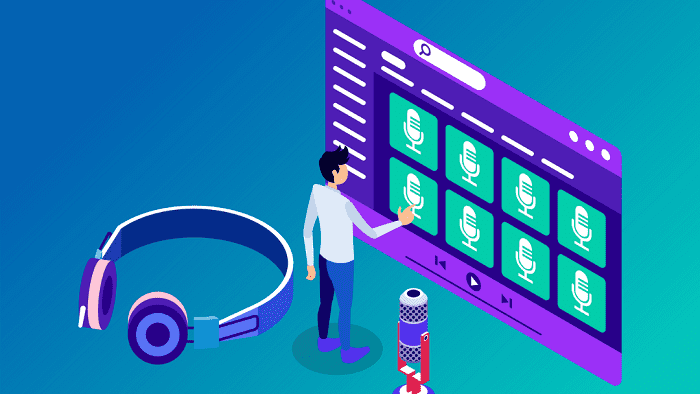
不知道大家有没有体验过,WordPress的Spotify嵌入块功能可以让你在你的WordPress文章和页面上添加各种音乐。你可以嵌入专辑、播放列表、播客或曲目,任何人在访问你的网站时都能听到它们。他们将听到30秒的预览,然后被提示采取下一步,如登录或注册。实际上你不需要一个付费的Spotify账户来嵌入音乐或播客,这意味着你可以迎合你的观众,而不需要在你的每月预算中增加另一个订阅。
想在你的WordPress文章或页面中嵌入Spotify链接有很多原因。
- 推广你自己(或别人)的创意项目
- 将你的听众与你知道他们会喜欢的内容联系起来
- 提供音乐或你正在评论的播客的样本
- 用多媒体来增强你的页面,让你的访问者听得开心。
在这篇文章中,我们会告诉您如何在WordPress的文章或页面中添加Spotify嵌入块,以及如何在其中添加各种Spotify链接。同时还将介绍技巧、最佳做法和常见问题。
一、如何在WordPress页面或文章中添加Spotify嵌入块
在你向WordPress添加Spotify链接之前,你必须知道如何让Spotify嵌入块启动并为它们做好准备。首先,登录到您的WordPress仪表板。创建或打开一个页面或文章,你需要使用Gutenberg编辑器来做这个。
将鼠标悬停在你的页面上的空白区域,你会看到一个加号,点击它,会出现所有你可以添加到WordPress文章或页面的块。在搜索框中输入 “Spotify”,然后选择出现的Spotify块。这将把Spotify嵌入块添加到你的WordPress文章或页面。

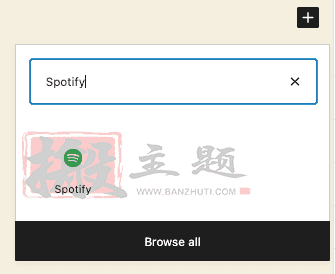
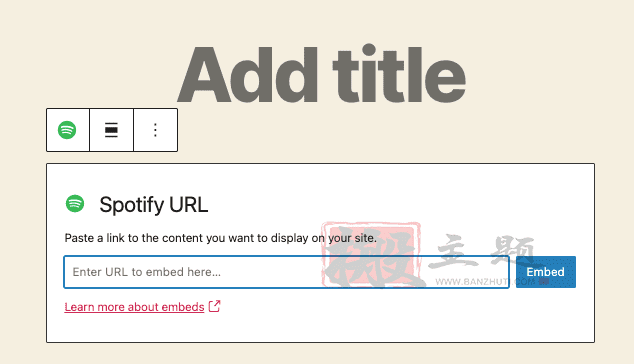
现在,让我们添加一些音乐或播客吧!
二、如何在你的WordPress文章或页面中嵌入Spotify音乐
让我们从嵌入单曲开始,因为嵌入专辑或播放列表也将遵循类似的过程。
1、如何将Spotify曲目嵌入你的文章或页面
打开Spotify网络播放器并登录,找到你想嵌入的曲目,点击最右边的三点式图标。将鼠标悬停在 “分享 “上,弹出第二个菜单。选择复制歌曲链接。
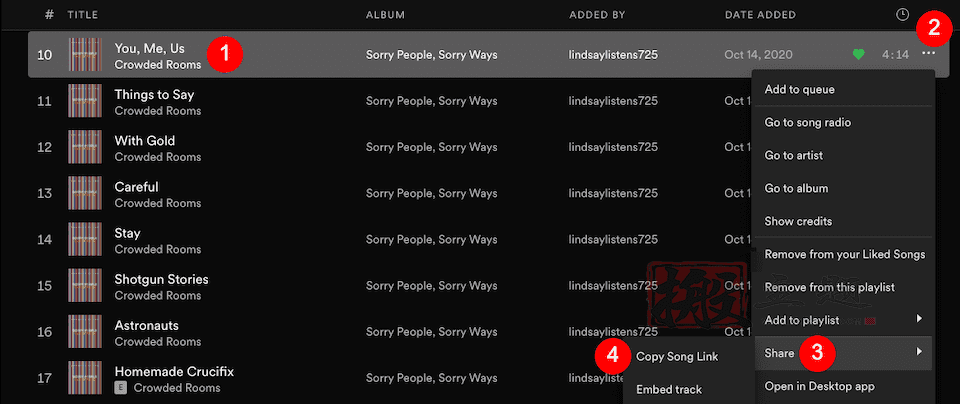
回到WordPress,将该链接粘贴到Spotify的嵌入框中并点击嵌入。
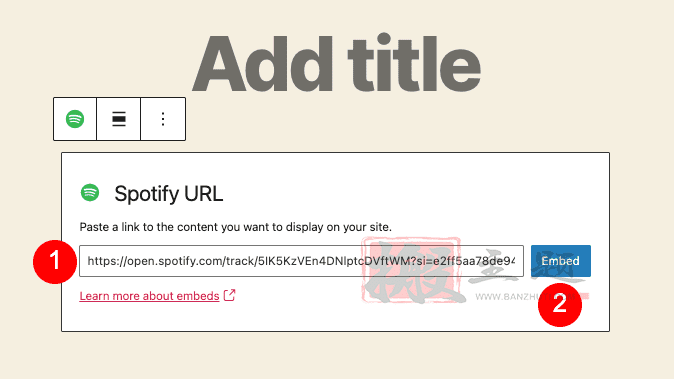
这就是embedded track的模样:
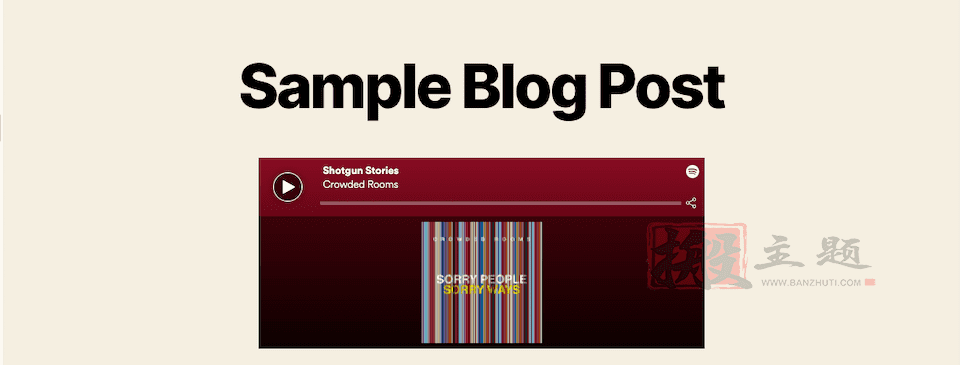
2、如何将Spotify专辑或播放列表嵌入到您的文章或网页中
要在WordPress中嵌入整张专辑,去Spotify上的专辑。(确保你实际上是在专辑上,而不是在艺术家的页面上–当你去复制链接时,会很清楚你是否在错误的地方。) 点击三点式图标,悬停在分享上,选择复制专辑链接。
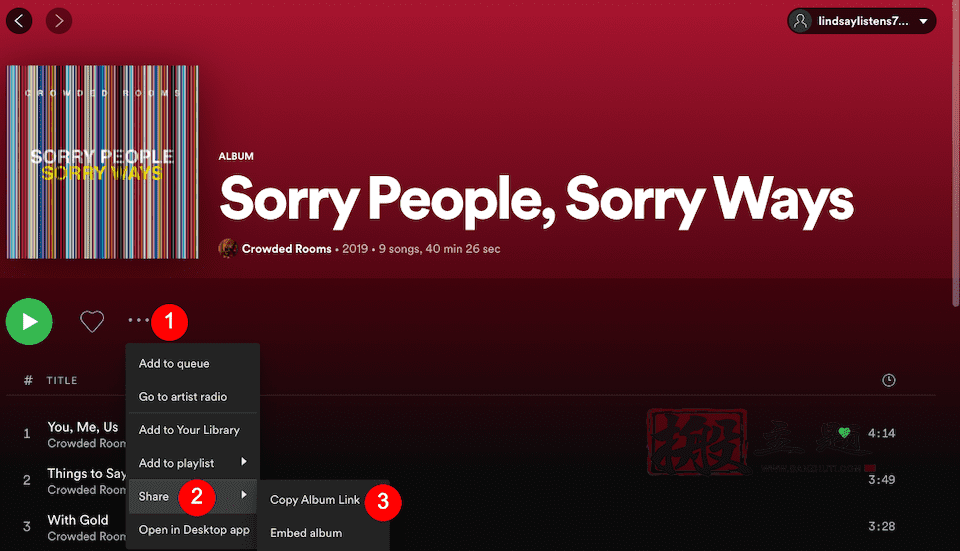
将链接粘贴到WordPress的Spotify嵌入框中,然后点击嵌入。所有的专辑曲目都会显示出来,用户可以滚动查看更多。
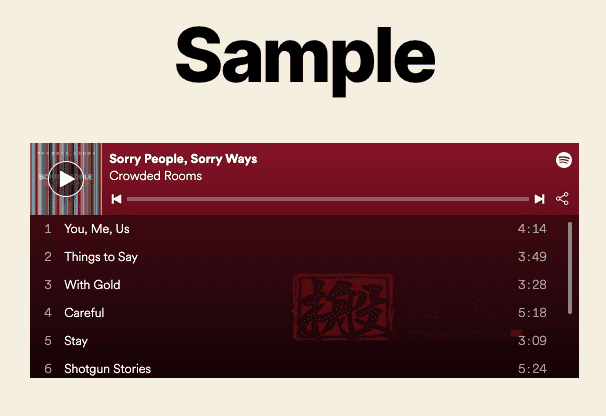
要嵌入一个Spotify播放列表(你的或别人的),请导航到播放列表,点击三点图标,选择分享,然后选择复制链接到播放列表。
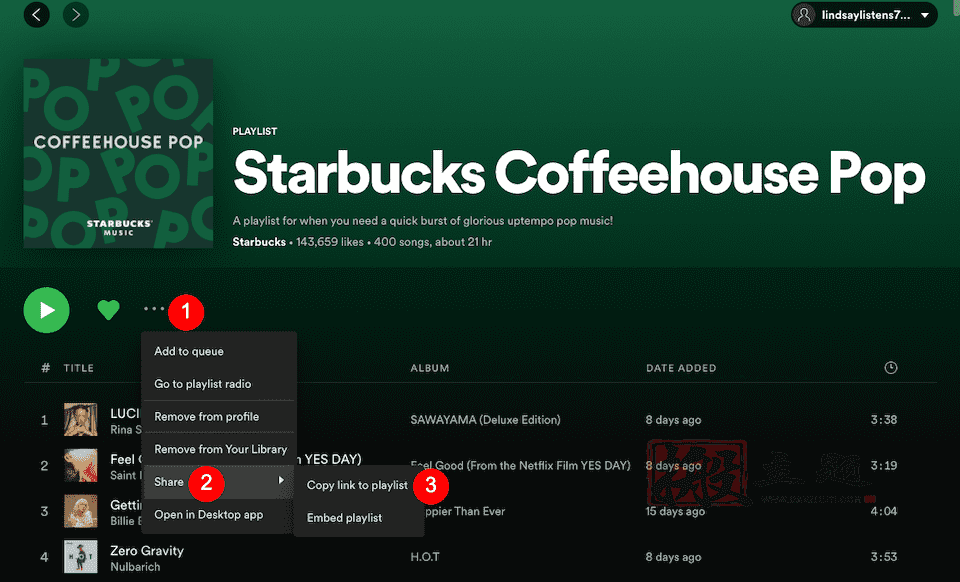
这将显示出与专辑相同的内容,有一个曲目列表,右边有一个滚动条可以查看更多内容。
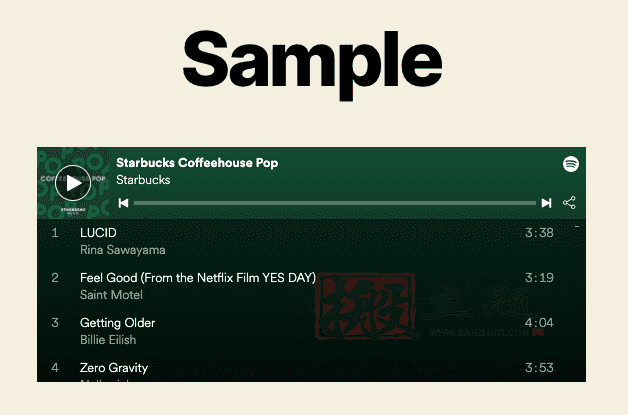
三、如何将Spotify播客嵌入你的WordPress文章或页面
嵌入播客也遵循类似的过程。首先,你必须进入播客主页面,而不仅仅是某一集的页面。如果你在某一集上,点击查看所有集数将带你到主节目页面。
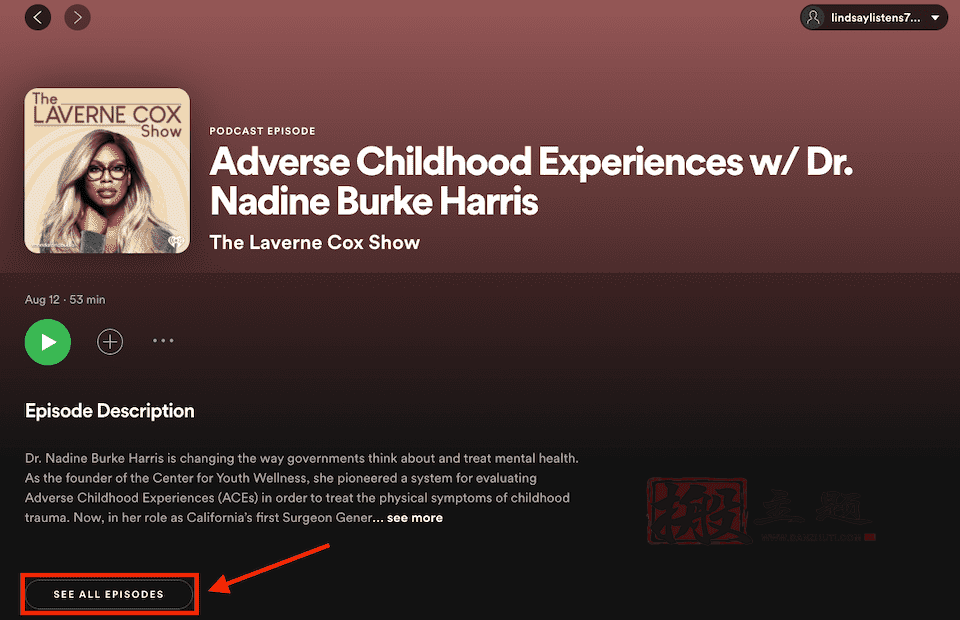
在那里,点击 “关注 “链接右边的三点式图标。将鼠标悬停在分享上,然后从弹出的菜单中点击复制显示链接。
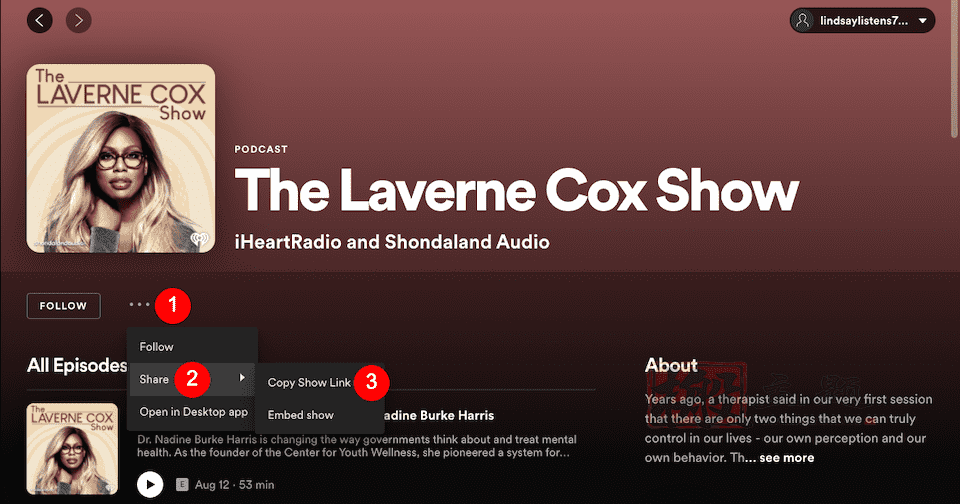
回到WordPress Spotify的嵌入块,粘贴链接并点击嵌入。
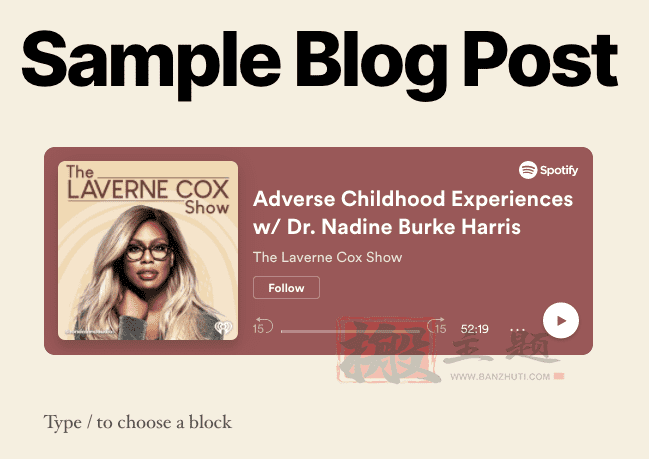
1、如何将Spotify播客集嵌入你的文章或页面
要嵌入一个单一的播客集,你将遵循一个类似的过程。进入该集,点击加号右侧的三点图标,将鼠标悬停在 “分享 “上,选择 “复制集子链接”。
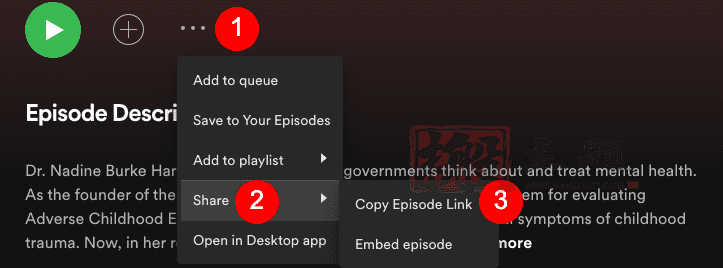
进入WordPress,将链接粘贴到Spotify的嵌入框中,然后点击嵌入。
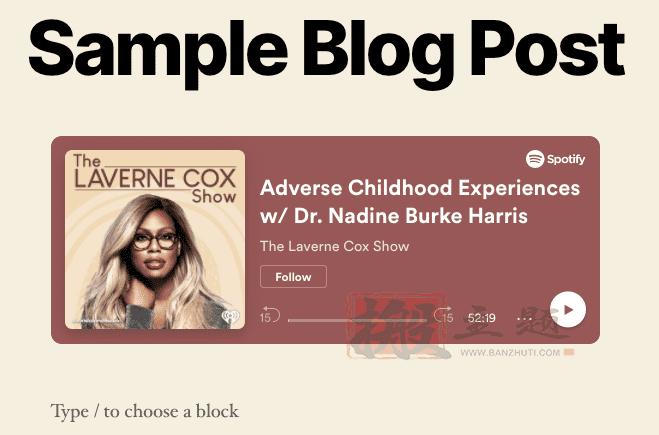
四、Spotify嵌入块错误信息
如果你以某种方式抓取了一个不能被嵌入的链接,或者你不小心只粘贴了链接的一部分,你会得到一个错误信息。你可以选择再次尝试该链接或选择转换为链接选项,但如果这两个选项都不奏效,你就必须使用不同的链接。
五、Spotify嵌入块设置和选项
当你点击Spotify的嵌入块时,四个选项会在上方的工具栏中显示出来。
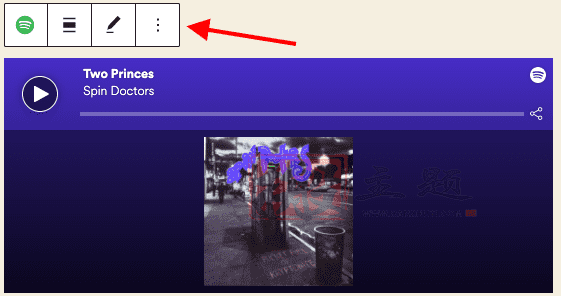
从左到右,这些是:
- 改变块的类型或风格。 这可以让你把区块转变为一个列或组的布局。这个选项很微妙,但如果你想玩一玩,你也许可以添加更多的Spotify块(或其他块),并以一种有趣的方式排列它们,你还可以调整颜色设置。不过,不要在意段落选项–它将使你的URL变成单纯的文本。
- 改变对齐方式。 将嵌入框向左、向中或向右对齐,或选择宽或全宽。选择 “左 “或 “中心 “将使盒子变小,而选择 “宽 “或 “全 “将使它与页面一样宽。
- 编辑URL。 改变你在嵌入框中的Spotify链接。
- 更多选项。 复制或拷贝嵌入框,在它之前或之后添加另一个区块,在页面上移动它,编辑区块的HTML,将它添加到你的可重复使用的区块,将布局变成一个组,或完全删除区块。
如果你在页面上有任何其他区块,你也会看到六点拖动图标,它可以让你点击并拖动页面上其他地方的方块,还有上下箭头图标,它可以让你每次点击后将区块向上或向下移动一个位置。
六、有效使用Spotify嵌入块的提示和最佳做法
1、使用标题字段
嵌入框下有空间可以添加标题。利用这一点,让访问者知道当他们点击媒体时,他们会播放什么。很多Spotify的嵌入内容看起来都一样,以至于很难区分音乐曲目和播客曲目、专辑或播放列表等。
2、限制您在单个页面或文章中添加的Spotify内容的数量
每当访问者点击播放Spotify的曲目,它就会一直播放,直到曲目结束或他们手动停止。如果他们在页面上点击播放另一曲目,该曲目也会开始播放,与已经在播放的曲目一起。这对于那些找不到他们想停止的其他曲目的人来说是很烦人的。在可能的情况下,将Spotify的嵌入限制在每个WordPress的文章或页面上,以避免混乱和喧闹,是最方便用户的。
3、创建一个播放列表以获得更多的选择
现在,我们知道有的时候你想在Spotify的嵌入区块中添加不止一个曲目。这时,有了播放列表就很方便了。由于你可以将音乐曲目和播客集添加到一个播放列表中,你可以在一个用户友好的盒子里分享所有你想要的媒体。
七、关于Spotify嵌入块的常见问题
1、如何使Spotify的嵌入框变小?
虽然Spotify嵌入块的大小是自动确定的,不能做太多调整,但你可以玩玩列、组或对齐方式,看看是否能让它在你的主题中变小。
2、如何改变Spotify上的嵌入式音乐?
进入你的WordPress文章或页面进行编辑,然后去找你想更新的Spotify嵌入框。点击它,使菜单出现在它上面。点击铅笔图标来编辑URL。把你想嵌入的URL粘贴到已经在那里的URL上,然后点击嵌入来更新它。然后确保发布变化,使它们显示在你网站的前端。
3、嵌入的Spotify曲目会自动播放吗?
不,嵌入的Spotify曲目只有在访客手动播放时才会开始播放。
八、最终总结
无论你现在是否是Spotify的用户,该服务有任何你认为可以搜索的音乐。当涉及到播客时,它也支持大量的播客。WordPress的Spotify嵌入块的主要缺点是,在引导用户到他们的Spotify账户之前,只能播放30秒的片段。然而,如果你想提供的只是一个预览,比如你想让人们在Spotify上听你的完整专辑或订阅你的播客,那么这是一个完美的方法。无论哪种方式,添加让人耳目一新的媒体是给你的网站带来吸引力(和现代)的绝佳方式。
本文收集自互联网,转载请注明来源。
如有侵权,请联系 wper_net@163.com 删除。

还没有任何评论,赶紧来占个楼吧!